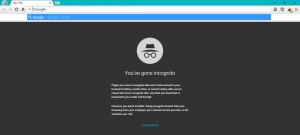Data e ora in Windows 8.1

Ecco un altro modo pratico per aprire una delle impostazioni moderne in Windows 8.1 con un clic. In questo tutorial, vedremo come possiamo aprire le opzioni di data e ora direttamente con una scorciatoia.
Opzioni data e ora è una pagina delle impostazioni che consente di modificare la data e l'ora, impostare il fuso orario e i formati della data e attivare o disattivare la sincronizzazione dell'ora su Internet.
Leggi il resto, se ti interessa come creare un collegamento per aprire le opzioni Data e Ora in Windows 8.1.
- Fare clic con il tasto destro sul desktop e scegliere Nuovo -> Collegamento dal menu contestuale:
- Digita o copia e incolla quanto segue come destinazione del collegamento:
%localappdata%\Packages\windows.immersivecontrolpanel_cw5n1h2txyewy\LocalState\Indexed\Settings\en-US\AAA_SettingsGroupRegionDateTimeFormats.settingcontent-ms
Nota: "en-us" qui rappresenta la lingua inglese. Cambialo di conseguenza in ru-RU, de-DE e così via se la tua lingua di Windows è diversa.
- Assegna al collegamento un nome a tua scelta e imposta l'icona desiderata per il collegamento appena creato:
- Ora puoi provare questo collegamento in azione e aggiungerlo alla barra delle applicazioni o alla schermata iniziale stessa (o all'interno del menu Start, se utilizzi un menu Start di terze parti come Conchiglia classica). Tieni presente che Windows 8.1 non ti consente di aggiungere questo collegamento a nulla, ma esiste una soluzione alternativa.
Per aggiungere questo collegamento alla barra delle applicazioni, usa l'eccellente strumento freeware chiamato Pin a 8.
Per aggiungere questo collegamento alla schermata Start, devi sbloccare la voce di menu "Aggiungi alla schermata iniziale" per tutti i file in Windows 8.1.
Questo è tutto! Ora ogni volta che hai bisogno di accedere rapidamente a questa opzione, puoi semplicemente fare clic sul collegamento appena creato!